销售报表分析的秘密,掌握数据让业绩飞跃
1911
2024-10-28

在Excel中,复制公式是一项非常实用的技能,无论是数据分析还是财务报表,都能帮助你提高工作效率。本文将为你介绍几种简单的方法,帮助你轻松复制公式,让你的工作更加高效。
1. 选择包含公式的单元格。
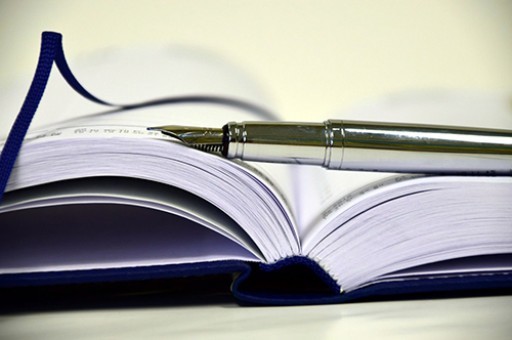
2. 将鼠标移动到单元格右下角,直到光标变成十字形。
3. 按住鼠标左键,向下或向右拖动,直到覆盖需要复制公式的区域。
4. 松开鼠标,公式会自动填充到选定的单元格中。
1. 选择包含公式的单元格。
2. 使用快捷键 Ctrl + C 复制该单元格。
3. 选择目标单元格,使用快捷键 Ctrl + V 粘贴公式。
4. 如果需要,可以通过 粘贴选项 选择只粘贴公式。
1. 选择包含公式的单元格。
2. 按 Ctrl + D 将公式向下复制,或按 Ctrl + R 将公式向右复制。
3. 选定范围内的单元格将自动填充公式。
1. 选择包含公式的单元格。
2. 在公式编辑栏中,选择并复制公式(Ctrl + C)。
3. 选择目标单元格,点击公式编辑栏并粘贴(Ctrl + V)。
4. 按 Enter 键确认。
通过以上方法,你可以轻松地复制Excel中的公式,提高工作效率。欢迎你分享自己的复制技巧或提出任何疑问!
本文编辑:十五,来自加搜AIGC
版权声明:本文内容由网络用户投稿,版权归原作者所有,本站不拥有其著作权,亦不承担相应法律责任。如果您发现本站中有涉嫌抄袭或描述失实的内容,请联系我们jiasou666@gmail.com 处理,核实后本网站将在24小时内删除侵权内容。